Comment utiliser Excel Fonction AGGREGATE
La fonction Excel AGGREGATE d’Excel est une version avancée de la fonction Excel SUBTOTAL. La fonction AGGREGATE a été introduite dans Excel 2010.
Il effectuait des opérations simples sur un ensemble de données, comme SOMME, MOYENNE, MAX, etc. comme SUBTOTAL.

Alors pourquoi utiliser la fonction AGGREGATE? La raison en est que, alors que le lien: / sommation-la-fonction-sous-total-dans-excel [fonction SOUS-TOTAL] `se compose de seulement 11 opérations AGGREGATE gère 19 opérations avec plus de contrôle. Avec le contrôle, je veux dire que vous pouvez contrôler les valeurs à calculer dans la plage ou la base de données. Nous verrons dans quel délai dans cet article.
Syntaxe de la fonction AGGREGATE
=AGGREGATE(function num, options, array,[k]) (Array Form) =AGGREGATE(function num, options, ref1, ref2...) (Reference Form)
Il existe deux formes de fonction AGGREGATE dans Excel. Formulaire de tableau et formulaire de référence. Lorsque nous voulons fournir des données sous forme de plage (par exemple A1: A3), nous utilisons la forme de tableau. Lorsque nous devons fournir des références différentes (par exemple, A1, B3, C11, etc.), nous utilisons le formulaire de référence.
Numéro de fonction: Du numéro 1 à 19, chaque numéro est associé à une opération. Nous fournissons le numéro de la fonction que nous voulons utiliser sur la plage ou la base de données. Voici la liste.
|
Function Num |
Function Name |
|
1 |
AVERAGE |
|
2 |
COUNT |
|
3 |
COUNTA |
|
4 |
MAX |
|
5 |
MIN |
|
6 |
PRODUCT |
|
7 |
STDEV.S |
|
8 |
STDEV.P |
|
9 |
SUM |
|
10 |
VAR.S |
|
11 |
VAR.P |
|
12 |
MEDIAN |
|
13 |
MODE.SNGL |
|
14 |
LARGE |
|
15 |
SMALL |
|
16 |
PERCENTILE.INC |
|
17 |
QUARTILE.INC |
|
18 |
PERCENTILE.EXC |
|
19 |
QUARTILE.EXC |
Options: Le contrôle dont je parlais, ces options est ce contrôle. Il vous permet de choisir comment vous souhaitez calculer. Ce que vous voulez prendre en compte lors du calcul et quoi non. La liste des options disponibles est la suivante.
|
Num |
Options |
|
0 |
Ignore nested SUBTOTAL and AGGREGATE functions |
|
1 |
Ignore nested SUBTOTAL, AGGREGATE functions, and hidden rows |
|
2 |
Ignore nested SUBTOTAL, AGGREGATE functions, and error values |
|
3 |
Ignore nested SUBTOTAL, AGGREGATE functions, hidden rows & error values |
|
4 |
Ignore nothing |
|
5 |
Ignore hidden rows |
|
6 |
Ignore error values |
|
7 |
Ignore hidden rows and error values |
Array ou Ref: Il s’agit de la plage sur laquelle vous souhaitez effectuer des opérations.
Il peut s’agir d’une base de données, d’une cellule unique ou d’une série de cellules non liées.
[k]: C’est un argument optionnel. Il doit être utilisé avec les fonctions qui nécessitent une clé. Comme PETIT, GRAND, etc.
Voyons un exemple pour clarifier les choses.
===
Exemple: Somme la plage visible, ignore les erreurs en utilisant la fonction AGGREGATE Ici, j’ai un petit ensemble de nombres que je veux additionner. Maintenant, la condition est, je veux additionner les valeurs qui sont visibles uniquement. Je veux ignorer toutes les erreurs, les formules SOUS-TOTAL et AGGREGATE entre les plages.
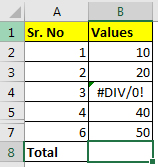
Écrivez cette formule dans la cellule B8.
=AGGREGATE(9,3,B2:B7)
La formule ci-dessus AGGREGATE renverra la bonne réponse comme prévu.
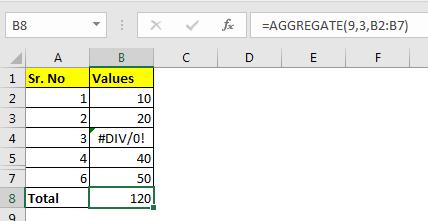
Si vous utilisez la fonction SOUS-TOTAL, elle gérera les lignes masquées, mais elle échouera à gérer les erreurs.
Vous pouvez également obtenir la nième valeur la plus petite ou la plus grande valeur en utilisant la formule AGGREGATE dans Excel.
=AGGREGATE(14,3,B2:B7,2)
La formule ci-dessus renverra la deuxième plus grande valeur de la plage B2: B7.
Ce qui fait 40 ici.
=AGGREGATE(4,3,B7,B3)
La formule AGGREGATE ci-dessus est de type référence et utilisée pour obtenir la valeur maximale entre B7 et B3.
Remarques:
-
Si une fonction ne nécessite pas de clé [k], et, AGGREGATE renverra une erreur #VALUE.
-
Si une fonction nécessite une clé [k] et que vous ne l’avez pas fournie, AGGREGATE renverra une erreur #VALUE.
Articles liés:
link: / summing-the-subtotal-function-in-excel [Comment utiliser la fonction SUBTOTAL dans Excel]
lien: / maths-fonctions-excel-log10-function [Comment utiliser la fonction Excel LOG10]
lien: / excel-formule-et-fonction-comment-utiliser-la-fonction-imexp-dans-excel [Comment utiliser la fonction IMEXP dans Excel]
lien: / excel-formule-et-fonction-comment-utiliser-la-fonction-imconjugate-dans-excel [Comment utiliser la fonction IMCONJUGATE dans Excel]
lien: / fonctions-mathématiques-comment-utiliser-la-fonction-imargument-dans-excel [Comment utiliser la fonction IMARGUMENT dans Excel]
Articles populaires
link: / excel-generals-how-to-edit-a-dropdown-list-in-microsoft-excel [Edit a dropdown list]
lien: / conseils-formatage-conditionnel-avec-instruction-if [Si avec formatage conditionnel]
lien: / formules-logiques-si-fonction-avec-jokers [Si avec jokers]
lien: / lookup-formulas-vlookup-by-date-in-excel [Vlookup by date]